Как составить описание фирменного приложения Branded by Wix для размещения в магазине приложений?
3 мин.
Создайте описания для фирменного приложения, которые появятся в Apple App Store и Google Play. Эти описания - основной способ общения с аудиторией о функциях и преимуществах приложения перед его загрузкой. Добавление описания - последний шаг регистрации фирменного приложения перед отправкой на проверку.
Шаг 1 | Добавьте информацию о приложении
Создайте основное описание магазина, включая точное название приложения, значок приложения и рекламный текст.
Примечание:
Информация, которую вы добавляете при создании списков магазинов, применима как к Apple App Store, так и к Google Play. Чтобы добавить разные сведения для каждого магазина приложений, отключите переключатель в разделе Сведения о приложении.
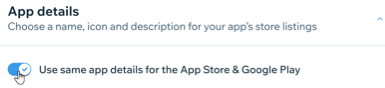
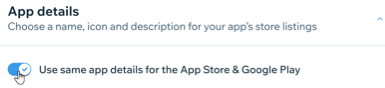
Чтобы добавить информацию о приложении:
- Перейдите в раздел Описания для магазина приложений в панели управления Фирменного приложения Branded by Wix.
- Нажмите на раскрывающийся список Сведения о приложении и настройте детали приложения:
- Название приложения: добавьте название приложения в точности так, как оно должно отображаться в Apple App Store и Google Play. Подробнее о рекомендациях по наименованию приложений.
- Значок приложения: загрузите значок приложения, нажав Добавить
 . Изображение должно иметь простой фон и прозрачность. Рекомендуемый размер изображения - 1024 x 1024 пикс.
. Изображение должно иметь простой фон и прозрачность. Рекомендуемый размер изображения - 1024 x 1024 пикс. - Краткое описание (рекламный текст): добавьте краткий рекламный текст о приложении. Это описание должно привлечь внимание пользователей. Выделите ключевые функции и поделитесь новинками приложения.
- Полное описание: предоставьте больше информации о функциях приложения и о том, что делает его уникальным. Это описание отображается ниже.
- Нажмите Сохранить и продолжить.
Совет:
Экран превью, показанный справа, обновляется в реальном времени на основе добавленной вами информации. Используйте превью, чтобы увидеть, где отображаются такие элементы, как краткое описание и полное описание. Вы также можете переключаться между превью в App Store и Google Play.
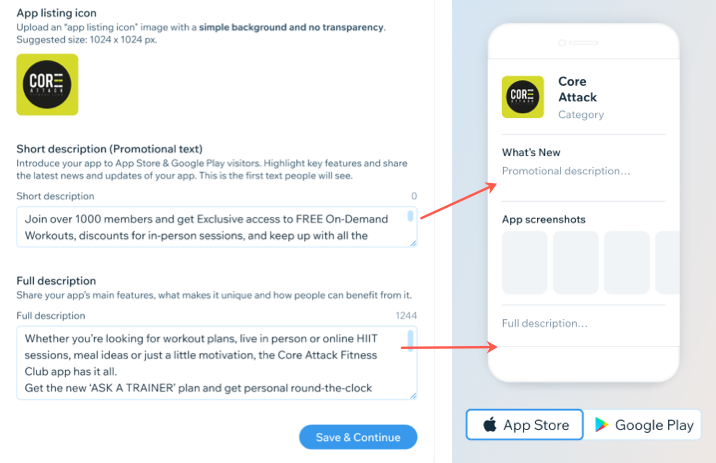
Шаг 2 | Повысьте видимость приложения
Помогите людям найти ваше приложение в App Store и Google Play, добавив ключевые слова, чтобы приложение появилось в результатах поиска. Для этого выберите категорию приложения и добавьте ссылки для обращения в поддержку. Вы выбираете эту информацию отдельно для обоих магазинов.
Чтобы улучшить видимость приложения:
- Нажмите на раскрывающийся список Видимость.
- Заполните сведения о доступности вашего приложения для Apple App Store:
- (Необязательно) Добавьте подзаголовок, чтобы описать ценность вашего приложения.
- Назначьте приложению основную и дополнительную категорию. Подробнее о выборе подходящей категории для приложения.
- Нажмите на раскрывающийся список в разделе Основная категория и выберите основную категорию для приложения. Например, если люди ищут (например, Покупки) приложение появится в категории, выбранной на этом шаге.
- (Необязательно) Нажмите на раскрывающийся список в разделе Дополнительная категория, чтобы выбрать вторую категорию, в которой ваше приложение появится в App Store.
- (Необязательно) Добавьте ключевые слова, связанные с вашим приложением, чтобы повысить его видимость в результатах поиска. Если кто-то ищет фитнес-приложение в App Store, оно извлекает ключевые слова приложения, такие как «Фитнес», «Здоровье», «Велнесс» и т. д.

- Добавьте ссылки на приложения или информацию о поддержке. Эти ссылки отображаются внизу страницы магазина.
- Введите URL-адрес службы поддержки, который ведет на дополнительную информацию о вашем приложении (например, ваш сайт).
- (Необязательно) Добавьте маркетинговый URL, который ведет на страницу с дополнительной маркетинговой информацией о вашем приложении.
- (Необязательно) Добавьте информацию об авторских правах вашего приложения (год, когда вы получили авторское право, и название вашей компании, которая владеет исключительными правами на приложение).
- Заполните сведения о доступности приложения для Google Play:
- Нажмите на раскрывающийся список категорий, чтобы назначить категорию Google Play вашему приложению. Подробнее о списке категорий Google.
- (Необязательно) Выберите до 5 тегов для описания приложения и взаимодействия с ним. Нажмите + Выбрать теги и установите флажки рядом с тегами, которые вы хотите добавить. Когда вы закончите выбирать теги, нажмите Сохранить.

4. Нажмите Сохранить и продолжить.

